- Tarayıcılar internette gezinmek için gerekli araçlardır. Onlar, bilgisayarınız ile bilgisayarınız arasındaki orta adamdır. ziyaret ettiğiniz web siteleri.
- Var piyasada birçok farklı tarayıcı, her biri belirli kullanıcı ihtiyaçlarını hedefliyor. Ancak tarayıcıların ortak bir noktası var: hata 503.
- HTTP hatası 503: Hizmet kullanılamıyor, tarayıcıları etkileyen en sık görülen hata kodlarından biridir. Bu kılavuzda, bunu nasıl hızlı bir şekilde düzeltebileceğinizi göstereceğiz.
- Bizim yer imlerine ekleyin tarayıcı hatalarını düzeltmeye adanmış sorun giderme merkezi daha faydalı rehberler için.
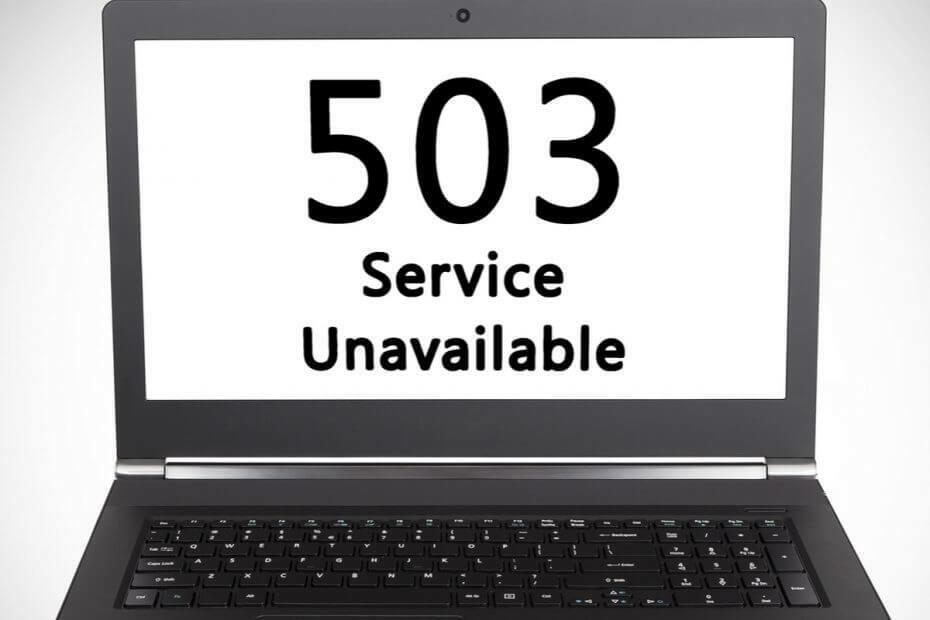
Bu yazılım, sürücülerinizi çalışır durumda tutar, böylece sizi yaygın bilgisayar hatalarından ve donanım arızalarından korur. Tüm sürücülerinizi şimdi 3 kolay adımda kontrol edin:
- DriverFix'i indirin (doğrulanmış indirme dosyası).
- Tıklayın Taramayı Başlat tüm sorunlu sürücüleri bulmak için.
- Tıklayın Sürücüleri güncelle yeni sürümleri almak ve sistem arızalarını önlemek için.
- DriverFix tarafından indirildi 0 okuyucular bu ay
HTTP hataları genellikle, bir web sayfası veya web sitesi sunucusu tarafından verilen sorunun nedenini belirlemenize yardımcı olan standart yanıt kodları olan durum kodları biçiminde gelir. diğer kaynak düzgün yüklenemiyor çevrimiçi iken.
Bir HTTP durum kodu aldığınızda, kodun kendisi ve aşağıdaki gibi ilgili açıklama ile birlikte gelir. HTTP Hata 503. Servis kullanılamıyor.
Aklınızda bulundurmak isteyebileceğiniz başka bir şey de, bu kodların her biri olarak da bilinen kodlardır. tarayıcı hataları, İnternet hata kodları veya İnternet bağlantı hataları gruplarına sahiptir.
HTTP 503 hatası, HTTP durum kodlarının 5xx sunucu hata grubuna girer. Genellikle web sayfasının veya kaynak isteğinin sunucu tarafından anlaşıldığını, ancak sunucunun bir nedenden dolayı dolduramayacağını belirtirler.
Ancak, HTTP hatası veya durum kodları, Aygıt Yöneticisi hataları veya sistem hata kodları, çünkü ikincisi tamamen farklı hatalar ve anlamlarla ilişkilidir.
503 HTTP hatası aldığınızda, bu genellikle web sitesinin sunucusuna işaret eder. aşırı yüklenme (geçici olarak) nedeniyle tehlikeye girdi veya çok meşgul veya planlanmış gibi devam eden bazı şeyler var bakım.
Neyse ki, bu hata ortaya çıkıyor, sorunu çözmek ve web sitesini tekrar çevrimiçi hale getirmek için oldukça hızlı çözümler var.
503 HTTP hatası nedir ve bunu nasıl düzeltebilirim?
- Ön kontroller
- Proxy sunucunuzu kapatın
- Hedef uygulama havuzunu başlatın
- Yük Kullanıcı Profilini Değiştir
- Uygulama Havuzunda Kimliği Değiştir
1. Ön kontroller
Sorun ister sunucuyla ister bilgisayarınızla ilgili olsun, 503 numaralı HTTP hatasını düzeltmeden önce deneyebileceğiniz ve kontrol edebileceğiniz bazı şeyler vardır: Hizmet kullanılamıyor. URL'yi yeniden yükleyerek veya adres çubuğundan yeniden deneyerek başlayabilirsiniz. sayfayı yenilemek.
Ayrıca modeminizi ve yönlendiricinizi yeniden başlatabilir, ardından bilgisayarınızı veya cihazınızı yeniden başlatabilirsiniz - bu özellikle "hizmet kullanılamıyor - DNS hatası" mesajını görürseniz geçerlidir. Bu, 503 DNS sorununu çözmezse, yeni DNS sunucuları seç ve bunları PC'nizde veya yönlendiricinizde değiştirin.
503 hatasının farkında olabileceklerinden yardım için doğrudan web sitesinin kendisine danışın, böylece sorunun sadece siz değil, herkesle ilgili olup olmadığını size bildirebilirler. Bazen beklemek, bu hatanın en kolay çözümüdür.
- AYRICA OKUYUN: Bugün kullanmanız gereken yerleşik VPN'li en iyi 4 tarayıcı
2. Proxy sunucunuzu kapatın
Belki sen VPN kullan veya bir proxy sunucusu, bu durumda bağlantının olması gerektiği gibi veya düzgün çalışıp çalışmadığını kontrol etmeniz gerekir. Proxy sunucusu kapalıysa, sonunda HTTP Hata 503. Servis kullanılamıyor İleti.
Bu genellikle ücretsiz proxy sunucularında olur, ancak bir proxy sunucusu kullanmıyorsanız, onu devre dışı bırakabilir ve ardından hizmet kullanılamıyor HTTP hatası 503 gösteren web sitesini açmayı deneyebilirsiniz.
3. Hedef uygulama havuzunu başlatın
İlgili web uygulamasının uygulama havuzu durdurulursa veya devre dışı bırakılırsa, web sitesinin 503 numaralı HTTP hatası göstermesine neden olur: Hizmet kullanılamıyor. Ayrıca, uygulama havuzundaki veya site ayarlarındaki herhangi bir yanlış yapılandırma sitede hataya neden olabilir. Yanlış uygulama mantığı nedeniyle işlem çökmeleri de olur.
Bazen bir uygulama havuzunun kullanıcı kimliğiyle ilgili kullanıcı hesabı kilitlenebilir veya süresi dolmuş bir parolaya sahip olabilir, hatta web sitesinin işleyişini bozan yetersiz ayrıcalıklara sahip olabilir.
Uygulama havuzunda RAM veya diğer kaynaklar biterse, çökebilir ve 503 HTTP hatasına yol açabilir, ayrıca sunucu geçişleri de bu tür hatalara yol açabilir.
503 numaralı HTTP hatası hizmetin kullanılamaması durumunda, durdurulmuş bir uygulama havuzundan kaynaklanıyorsa, onu başlatmak sorunu çözecektir.
- Tıklayın Başlat
- Arama çubuğuna şunu yazın Pencere özellikleri
- Seç Windows Özelliklerini açma veya kapatma
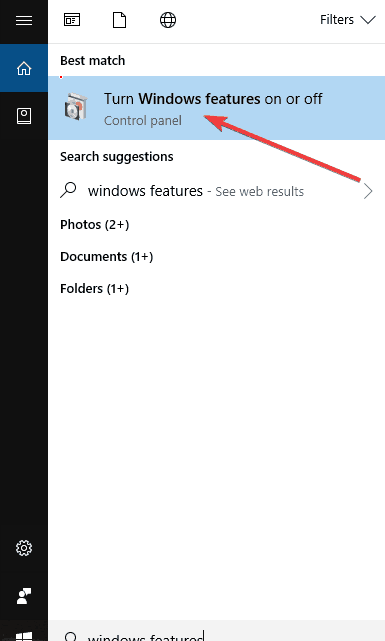
- bul internet bilgi servisi ve kutuyu işaretleyin - bu, IIS'yi kullanmak için ihtiyacınız olan her şeyi yükleyecektir
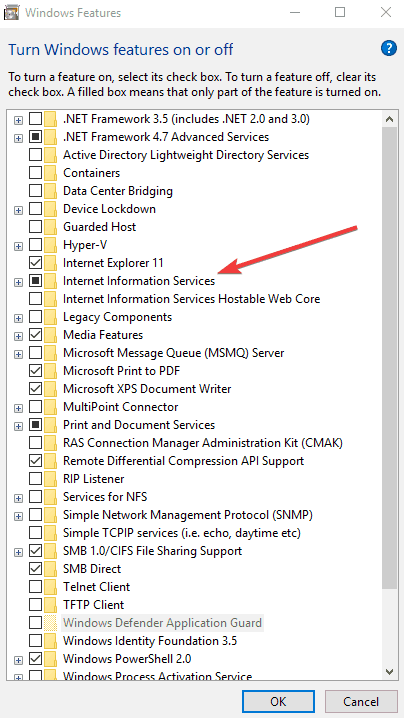
- git Kontrol Paneli
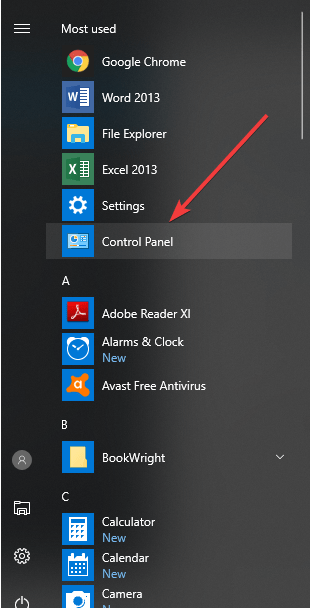
- Seç Görüntüleme Ölçütü ve tıklayın Büyük ikonlar
- Tıklayın Yönetim araçları

- Bul IIS Yöneticisi ve üzerine çift tıklayın

- Seç Uygulama Havuzları düğüm

- sağ tıklayın VarsayılanUygulamaHavuz durumunu kontrol etmek için. Durdurulduysa, başlatın. Çalışıyorsa, yeniden başlatın ve HTTP hatası 503'ün hizmetin kullanılamadığına bakın.

- AYRICA OKUYUN: İnternet bağlantısını yavaşlatmayan VPN'li en iyi 3 tarayıcı
4. Yük Kullanıcı Profilini Değiştir
Eğer sorun şuysa VarsayılanUygulamaHavuz, aşağıdakileri yaparak "Kullanıcı Profilini Yükle"yi false olarak değiştirin:
- git Kontrol Paneli
- Seç Görüntüleme Ölçütü ve tıklayın Büyük ikonlar
- Tıklayın Yönetim araçları

- Bul IIS Yöneticisi ve üzerine çift tıklayın

- Seç Uygulama Havuzları düğüm

- Tıklamak VarsayılanUygulamaHavuz seçmek veya vurgulamak için

- Sağ bölmede, öğesini seçin. Gelişmiş Ayarlar

- Bul İşlem modeli
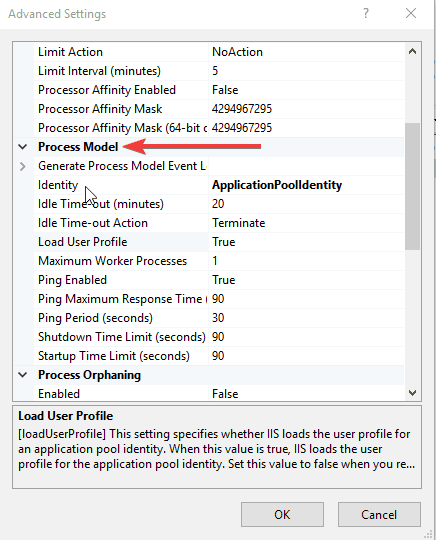
- git Kullanıcı Profilini Yükle
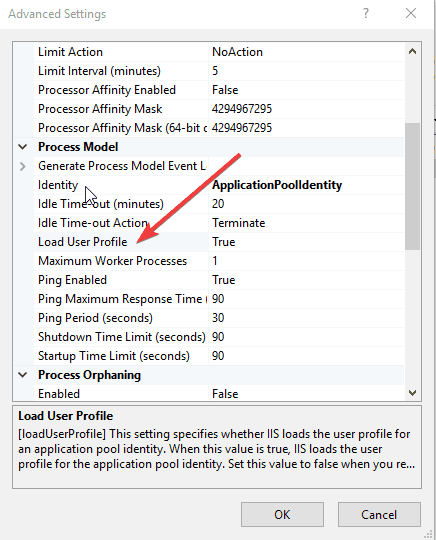
- Şu tarihten itibaren değiştir: Doğru için Yanlış
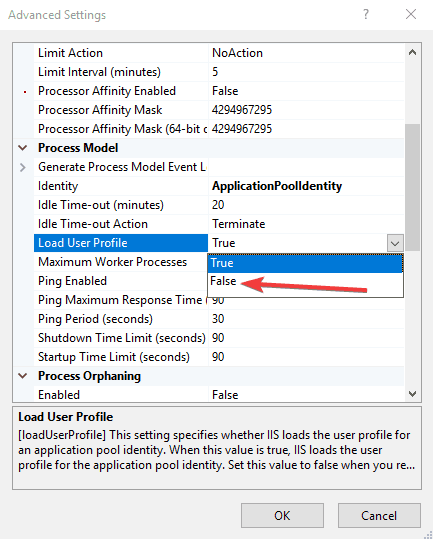
5. Uygulama Havuzunda Kimliği Değiştir
- git Kontrol Paneli
- Seç Görüntüleme Ölçütü ve tıklayın Büyük ikonlar
- Tıklayın Yönetim araçları
- Bul IIS Yöneticisi ve üzerine çift tıklayın
- Seç Uygulama Havuzları düğüm

- Web siteniz için doğru Uygulama Havuzunu bulun ve üzerine tıklayın
- Tıklayın Gelişmiş Ayarlar

- P altındaişlem modeli, seç Kimlik ve değiştirin, ardından yeni bir kullanıcı ve şifre girin
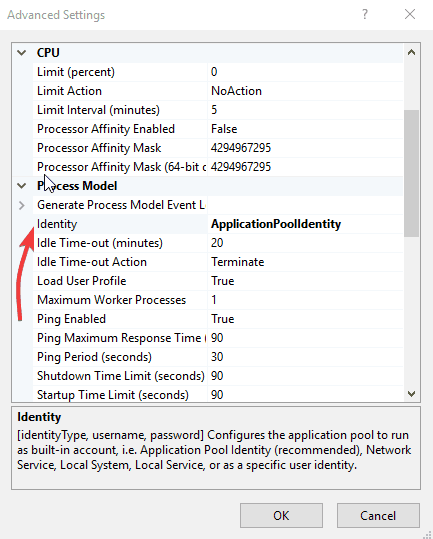
- tıklayın Uygulama havuzu tekrar ve seçin geri dönüşüm yeniden başlatmak için.
- Web sitesini yeniden yükle
- Modeminizi ve bilgisayarınızı yeniden başlatın
- Tarayıcı önbelleğini temizle
- Proxy ayarlarınızı kontrol edin
- yeniden başlatın VarsayılanUygulamaHavuz
- Nedir hizmet geçici olarak kullanılamıyor anlamına gelmek?
hata mesajı Hizmet geçici olarak kullanılamıyor sunucunun aşırı yükleme sorunları veya planlanmış bakım çalışmaları nedeniyle kullanılamadığını gösterir. Bu yalnızca geçici bir sorundur, sorun çözüldükten sonra hizmet tekrar çevrimiçi olmalıdır.
Editörün Notu: Bu makale sonraki sayfada devam ediyor belirli hizmetlerde 503 hatasını düzeltmek için daha fazla çözümle. O esnada, geniş rehber koleksiyonumuza bir göz atın PC'de mümkün olan en iyi tarama deneyiminin keyfini nasıl çıkaracağınıza dair daha fazla ipucu ve püf noktası için.
Sıkça Sorulan Sorular
HTTP 503 hatası, HTTP durum kodlarının 5xx sunucu hata grubuna girer. Genellikle web sayfasının veya kaynak isteğinin sunucu tarafından anlaşıldığını, ancak sunucunun bir nedenden dolayı dolduramayacağını belirtirler.
Hata 503, ziyaret ettiğiniz web sitesinin sunucusu, işleyebileceğinden çok daha fazla sayıda istek nedeniyle aşırı yüklendiğinde veya üzerinde bakım yapıldığında oluşur.
503 hatasını düzeltmek için en iyi sorun giderme yöntemleri şunlardır:
- Web sitesini yeniden yükle
- Modeminizi ve bilgisayarınızı yeniden başlatın
- Tarayıcı önbelleğini temizle
- Proxy ayarlarınızı kontrol edin
- yeniden başlatın VarsayılanUygulamaHavuz
hata mesajı Hizmet geçici olarak kullanılamıyor sunucunun aşırı yükleme sorunları veya planlanmış bakım çalışmaları nedeniyle kullanılamadığını gösterir. Bu yalnızca geçici bir sorundur, sorun çözüldükten sonra hizmet tekrar çevrimiçi olmalıdır.


